Skoraj vsak uporabnik računalnika se prej ali slej sooči z nalogo namestitve gonilnikov za vdelane komponente in zunanjo opremo. Vendar ni vedno treba namestiti vseh manjkajočih datotek hkrati, vendar je na primer treba določiti potrebno programsko opremo za zvočno kartico. Obstaja več načinov, s katerimi lahko natančno ugotovite, kateri gonilniki so potrebni za vdelano ali ločeno zvočno kartico. Danes jih želimo omeniti, da lahko vsak uporabnik najde najboljši način zase.
Pripravljalni ukrepi
Zvočna kartica je v večini primerov vgrajena in če ste jo kupili ločeno, bo dovolj, da si ogledate polje, da določite ime, in z njim poiščete potrebne datoteke na uradni spletni strani ali prek tujih sredstev. Če je naloga izbrati gonilnik za vgrajeni čip, morate v tem primeru najprej ugotoviti model matične plošče ali prenosnika, odvisno od vrste uporabljene naprave. Za to obstajajo ločeni priročniki na naši spletni strani, kjer boste našli dodatna navodila o tej temi in se spopadli s trenutno nalogo.
Več podrobnosti:
Določanje modela prenosnika v sistemu Windows
Ogled modela matične plošče v sistemu Windows
Po tem lahko varno nadaljujete z izbiro metode. Oglejmo si vsako možnost po vrsti, tako da se nato poravnate na pravo in s priloženimi navodili brez težav določite želenega voznika.
1. način: Spletno mesto proizvajalca matične plošče
Najprej želimo govoriti o proizvajalcih matičnih plošč. Ta metoda je primerna za vse tiste uporabnike, ki so osebni računalnik sestavili sami ali kupili že pripravljen sklop. Po določitvi natančnega modela matične plošče se lahko seznanite z njenimi komponentami in tako določite združljiv gonilnik za zvočno kartico. To se naredi na naslednji način:
- Pojdite na glavno stran spletnega mesta proizvajalca matične plošče z vnosom naslova v ustrezno vrstico ali z iskanjem po brskalniku. Tu vas zanima razdelek "Podpora".
- V iskalno vrstico na strani, ki se odpre, vnesite ime svojega modela ali ga poiščite s pomočjo seznama.
- Nato pojdite na stran modela s klikom na njegovo ime ali na gumb "Imenik"... Pojasnimo, da to metodo obravnavamo na primeru spletnega mesta ASRock, zato bi morali upoštevati posebnosti spletnega vira, kjer se iskanje izvaja.
- Ko se pomaknete na stran izdelka, preverite specifikacije matične plošče. Tu vas izdelek zanima "Zvok" ali "Zvočna kartica"... Določite njegov model, da boste razumeli, katere gonilnike je treba naložiti.
- Če želite prenesti gonilnike neposredno z uradne strani, se morate na isti strani premakniti v razdelek "Podpora".
- Kliknite gumb "Prenesi" ali "Vozniki", da si ogledate razpoložljive datoteke.
- Najprej izberite pravilno različico operacijskega sistema, nato pa poiščite želeni gonilnik in ga prenesite.
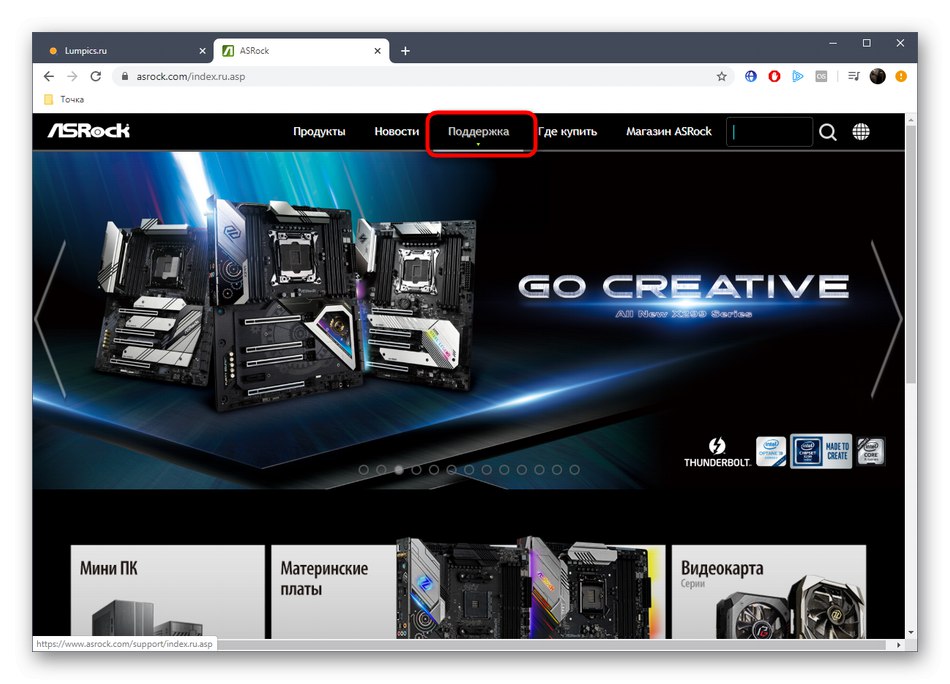
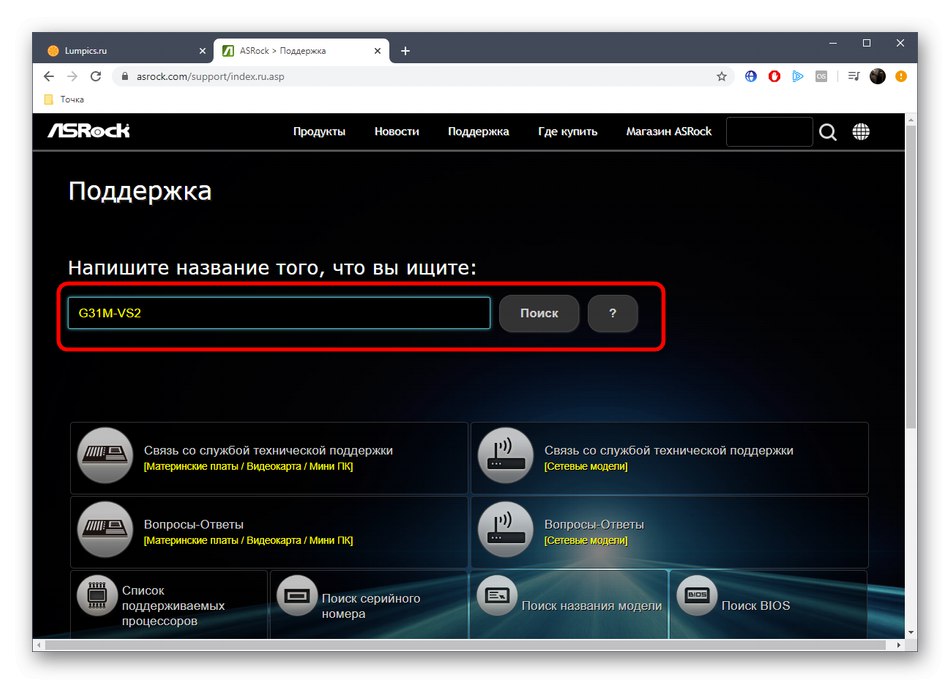
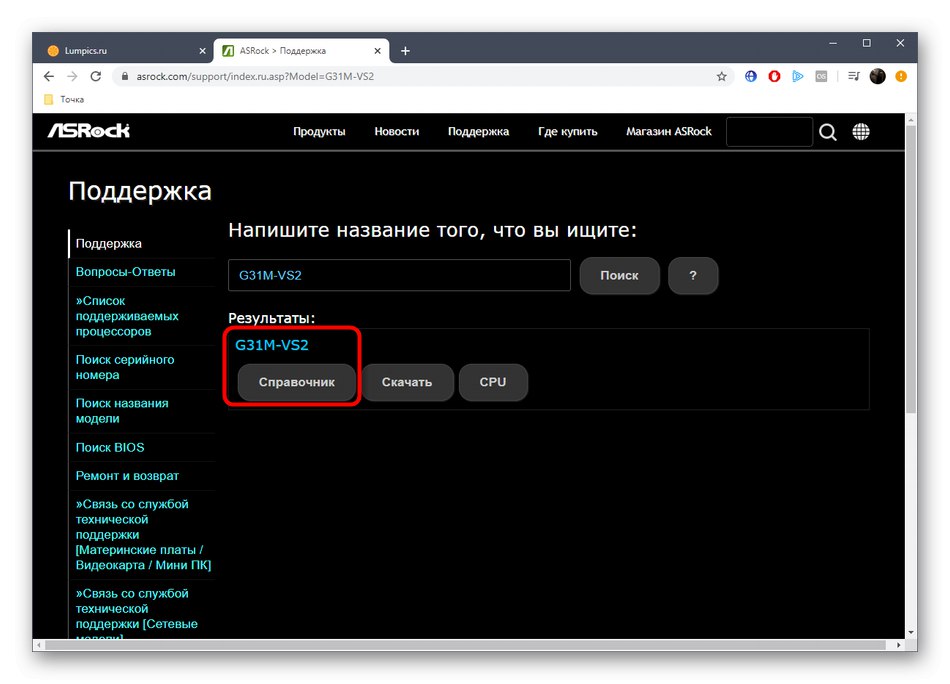
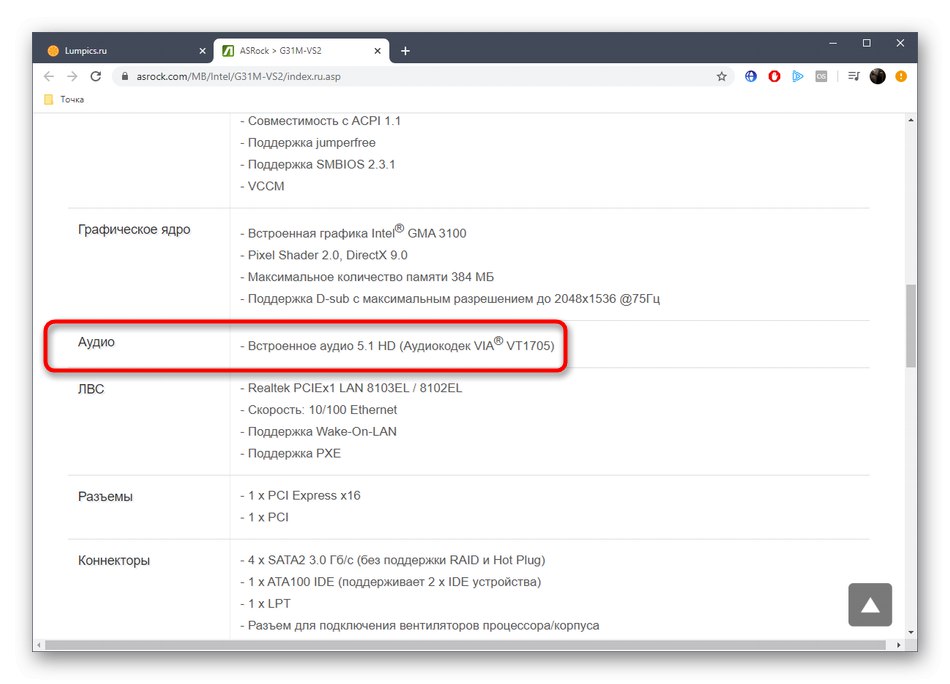
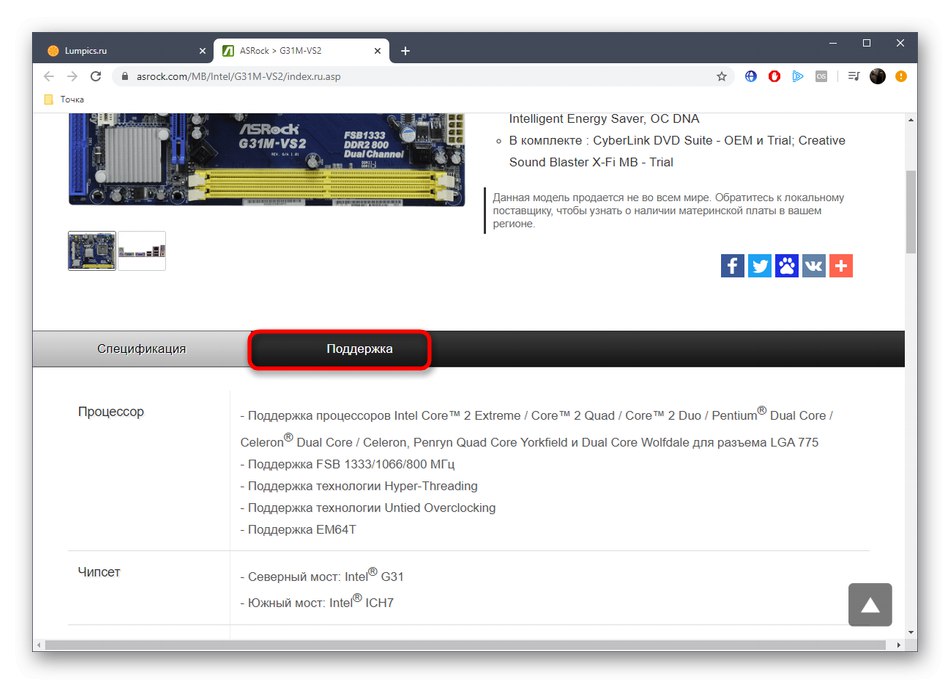
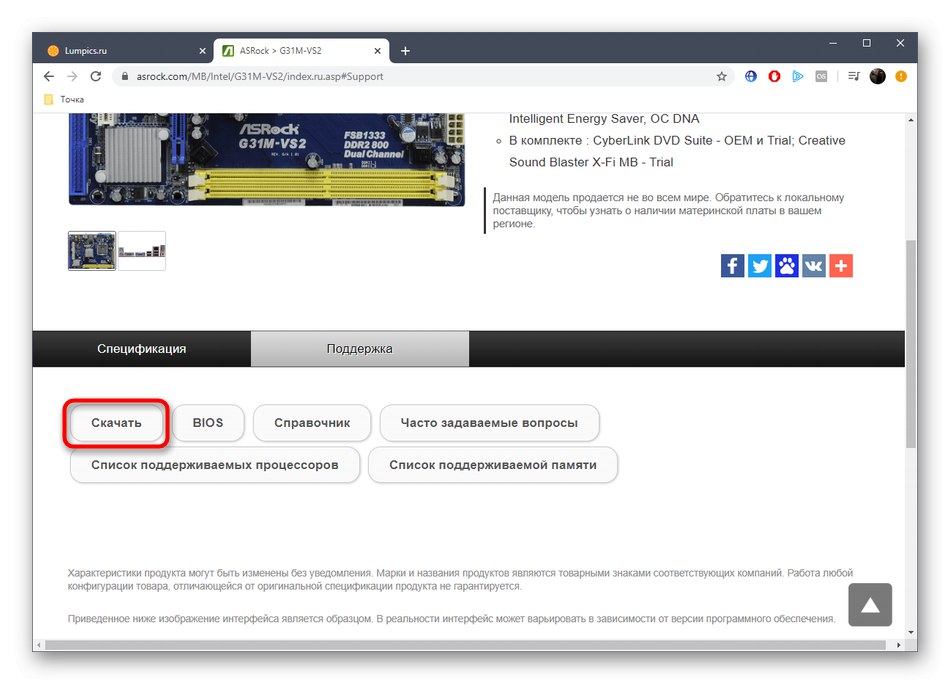
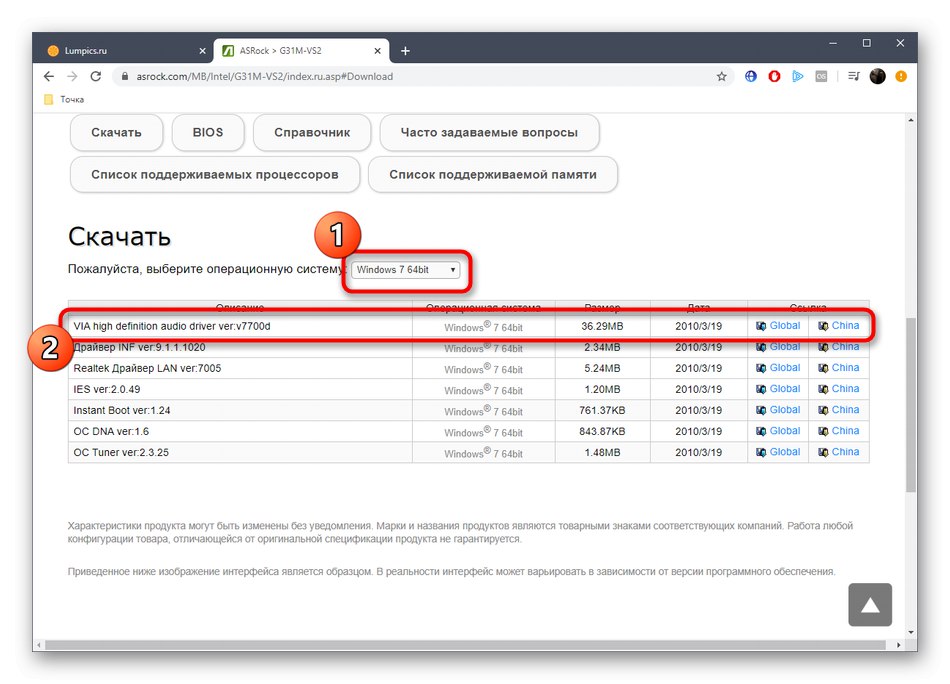
Ostane le, da počakate, da se prenos konča in namesti nastali gonilnik, da nadaljujete s pravilno interakcijo z računalnikom, ne da bi pri tem prišlo do težav z zvokom.
2. način: Spletno mesto proizvajalca prenosnika
Iskanje gonilnikov za lastnike prenosnikov poteka približno na enak način, vendar je treba upoštevati tudi nekatere posebnosti. Zato predlagamo, da to temo podrobneje razumemo tako, da si ogledamo naslednja navodila.
- Pojdite na glavno stran spletnega mesta za podporo in poiščite model prenosnika.
- Nato si morate ogledati značilnosti tako, da na strani naprave izberete ustrezen element.
- Poglejte razdelek "Zvok" ali "Zvočna kartica"za opredelitev vrstnega modela.
- Če to ni uspelo ali želite takoj prenesti gonilnik z iste strani, pojdite v kategorijo "Podpora".
- Nato se premaknite na zavihek z gonilniki in pripomočki.
- Včasih morate za prikaz seznama z ustreznimi gonilniki izbrati različico operacijskega sistema.
- V poglavju "AUDIO" lahko vidite prikazane rezultate. Na seznamu je pogosto več različic programske opreme, ki vam bodo pomagale izbrati najnovejšo ali eno od prejšnjih.
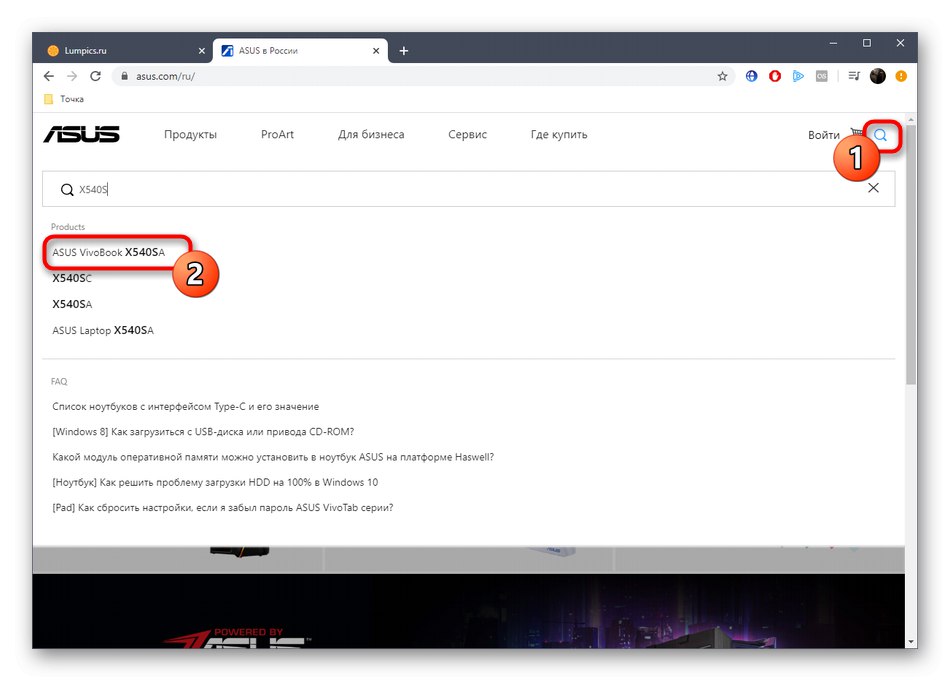
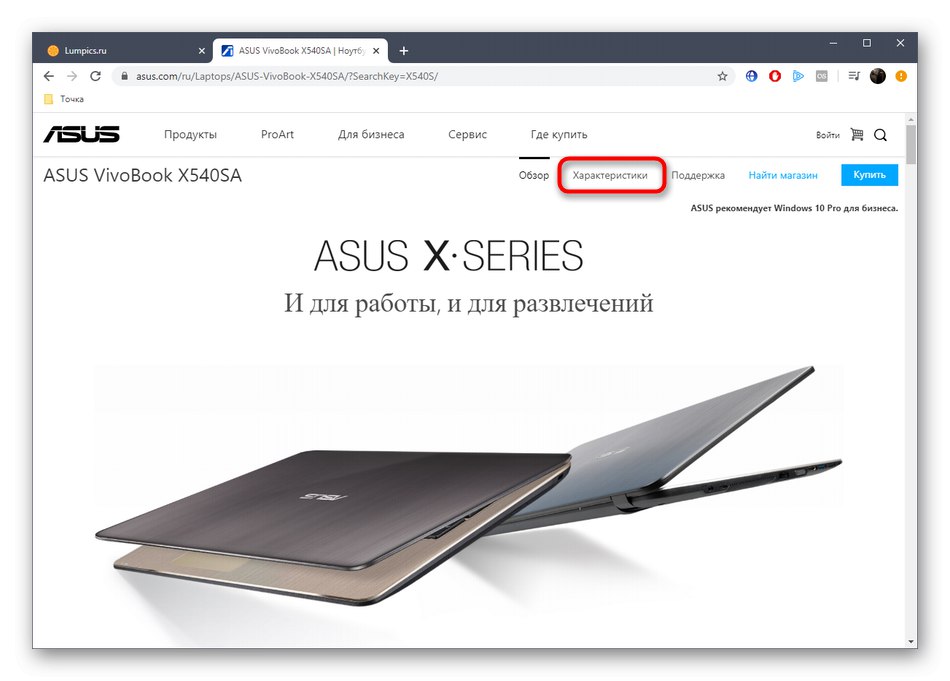
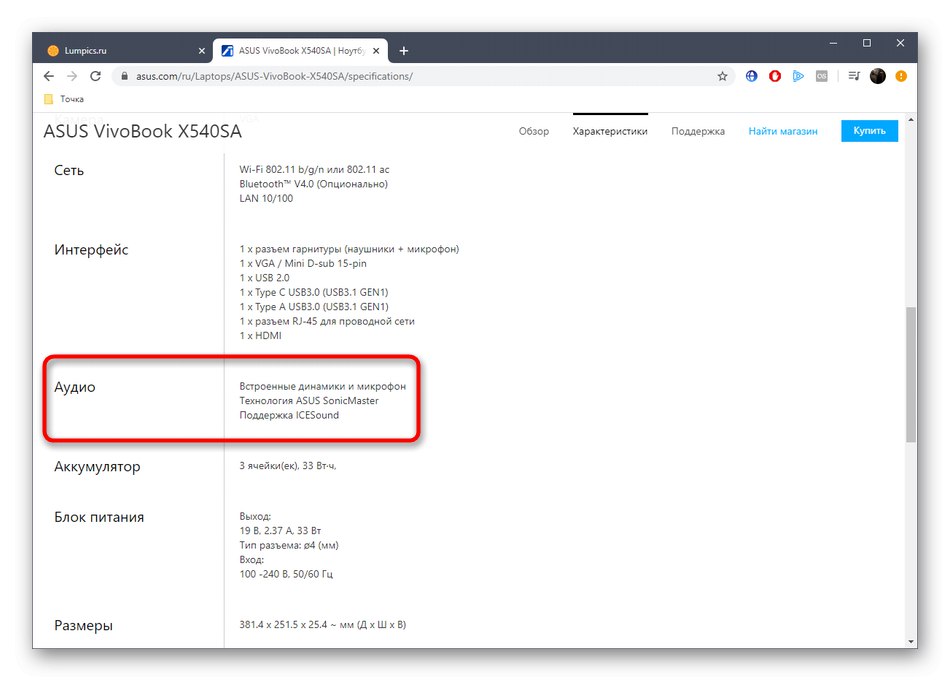
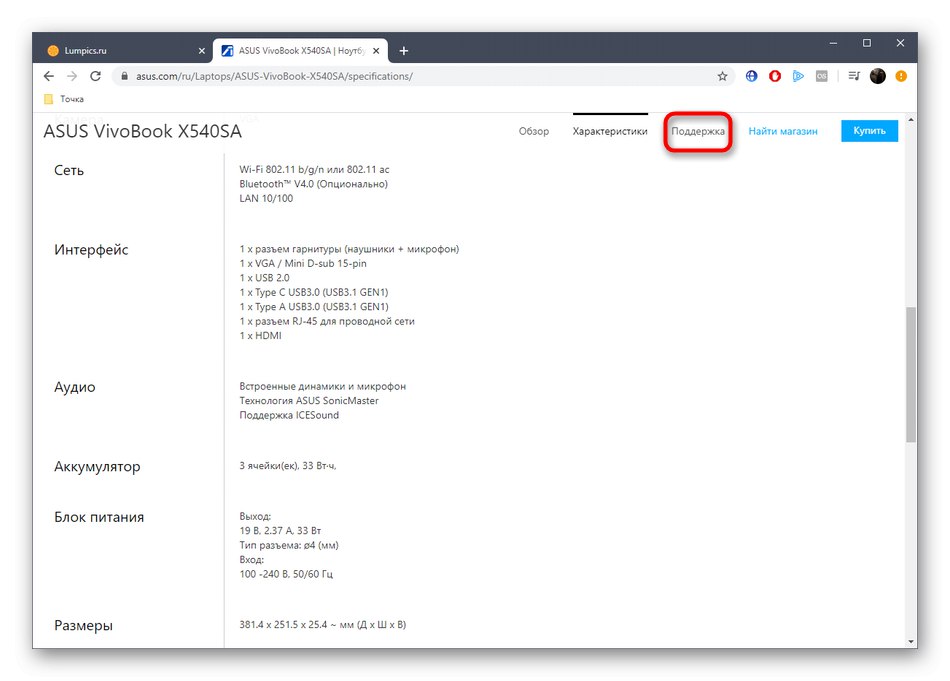
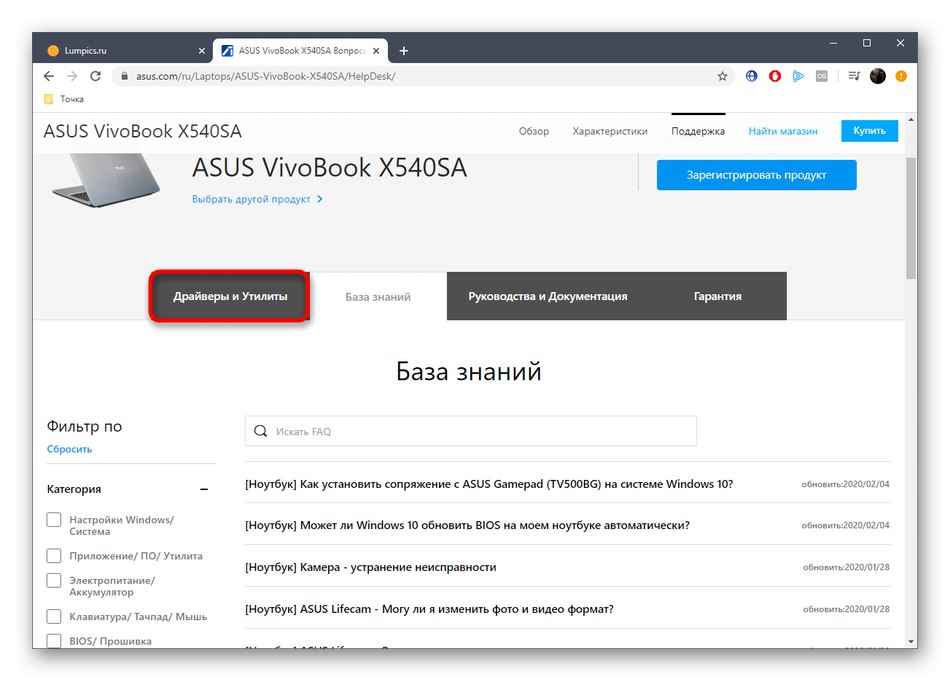
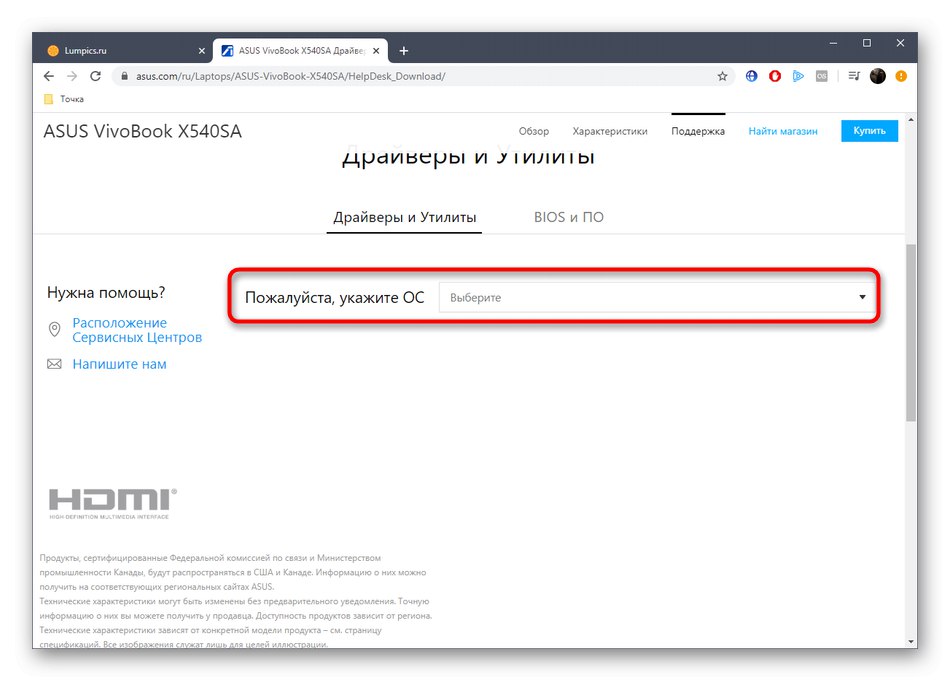
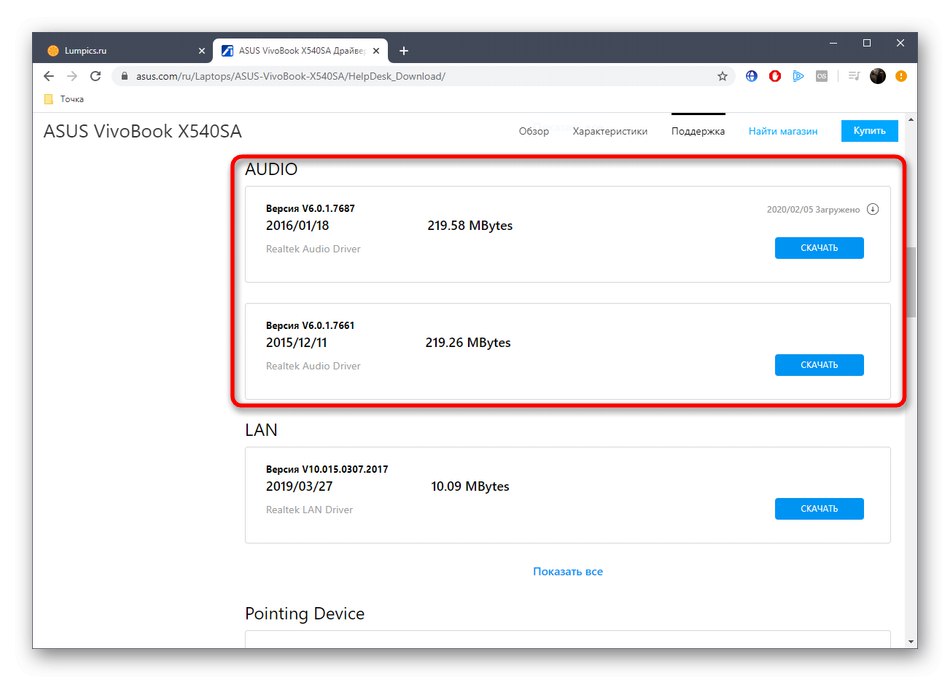
Na enak način se na spletnih mestih proizvajalcev prenosnih računalnikov iščejo tudi drugi potrebni gonilniki. Uporabite zgornja navodila, da brez težav prenesete vso programsko opremo in jo namestite v prejete izvršljive datoteke.
3. način: Prošnje tretjih oseb
Včasih zgoraj opisani viri iz nekega razloga niso primerni za uporabnike, na primer nemogoče je določiti natančen model naprave ali na uradni spletni strani manjka zahtevana stran. V tem primeru lahko uporabite programe drugih proizvajalcev, katerih glavna funkcionalnost je osredotočena na prepoznavanje vdelanih komponent in zunanjih naprav. Oglejmo si ta postopek na primeru AIDA64:
- Sledite zgornji povezavi za raziskovanje in prenos AIDA64. Po namestitvi in zagonu skozi ploščo na levi pojdite na razdelek "Multimedija".
- Tu vas zanima kategorija "Zvok PCI / PnP".
- Na desni bo prikazan seznam razpoložljivih naprav. Prikaže tako zvočne kartice, ki so vgrajene v matično ploščo, kot tiste, ki so nanjo povezane prek PCI. Zapomnite si svoj model, da boste pozneje našli združljive gonilnike.
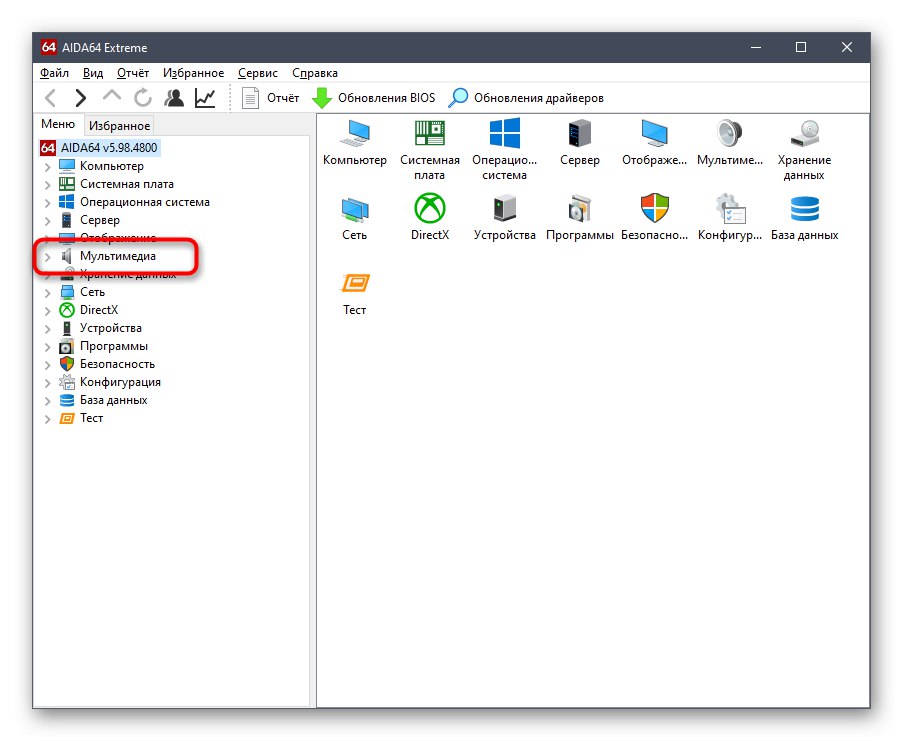
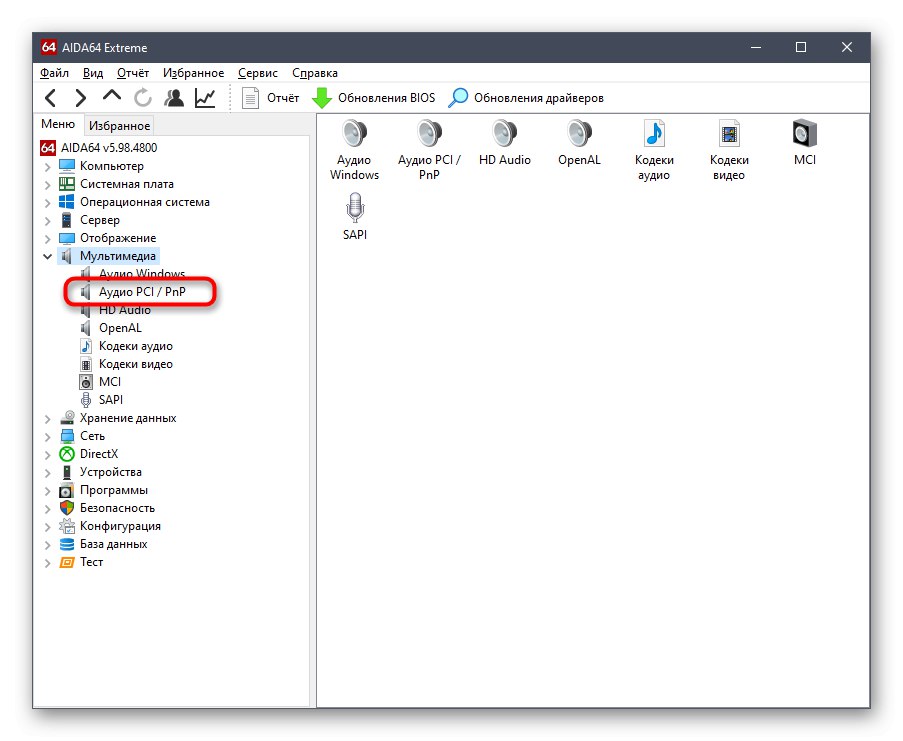
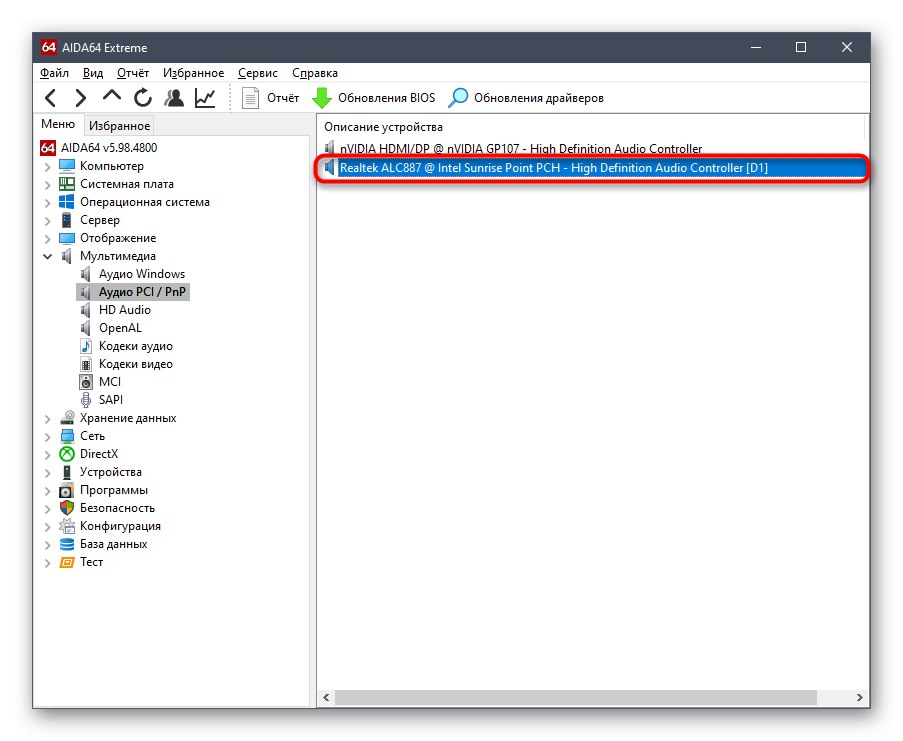
Drugi programi, namenjeni določanju strojne opreme računalnika, delujejo približno po istem principu. Če z AIDA64 niste zadovoljni, priporočamo, da se s klikom na spodnji naslov seznanite s seznamom najboljših alternativ.
Več podrobnosti: Programi za določanje računalniške strojne opreme
4. metoda: enolični ID
Zvočna kartica spada v standardni tip komponent, zato mora imeti enoličen identifikator. Ustvari ga proizvajalec naprave v razvojni fazi. Ta koda strojne opreme omogoča operacijskemu sistemu, da pravilno prepozna model komponente. Običajni uporabnik si ga lahko tudi ogleda in ga uporabi za svoje namene, na primer za določanje združljivih gonilnikov prek posebnih spletnih mest. Več o tem preberite v priročniku na spodnji povezavi.
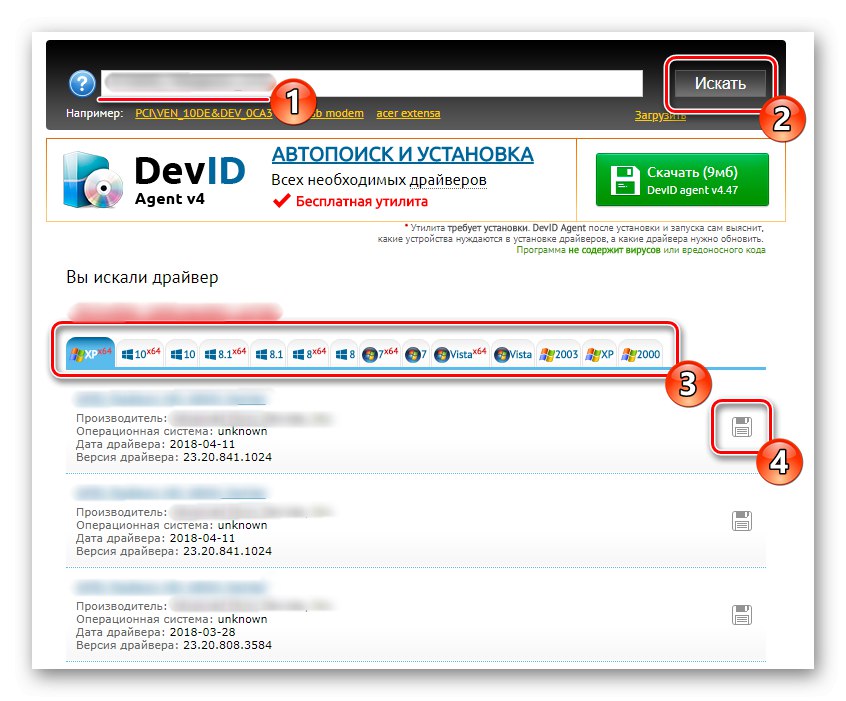
Več podrobnosti: Poiščite gonilnike po ID-ju strojne opreme
5. način: Standardna orodja sistema Windows
V skrajnem primeru želimo spregovoriti o vgrajenem orodju Windows. Omogoča vam, da določite združljiv gonilnik za nekatere zvočne kartice, vendar ga boste takoj namestili v operacijski sistem. Upoštevajte, da bo na ta način nameščena samo osnovna različica brez aplikacije, ki vam omogoča nadzor komponente (ne bo možnosti uporabe učinkov, nastavitve izenačevalnika itd.) Če vam to ustreza, sledite spodnjim navodilom.
- Z desno miškino tipko kliknite gumb "Začni" in v priročnem meniju, ki se prikaže, izberite "Upravitelj naprav".
- Tu vas zanima razdelek "Zvočne, igralne in video naprave"... Tam poiščite svojo zvočno kartico, z desno tipko miške kliknite vrstico in izberite "Posodobi gonilnik".
- Zaženite samodejno iskanje programske opreme in počakajte na rezultat.
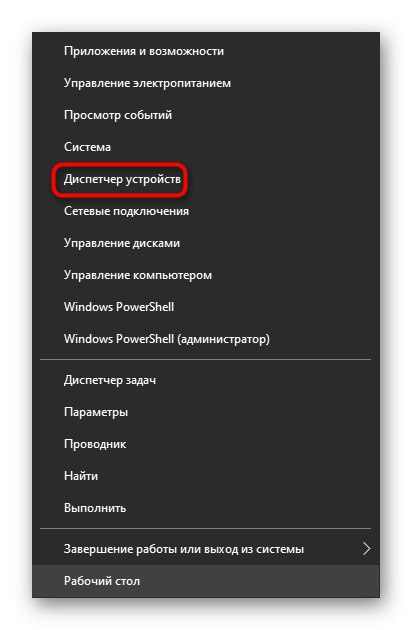

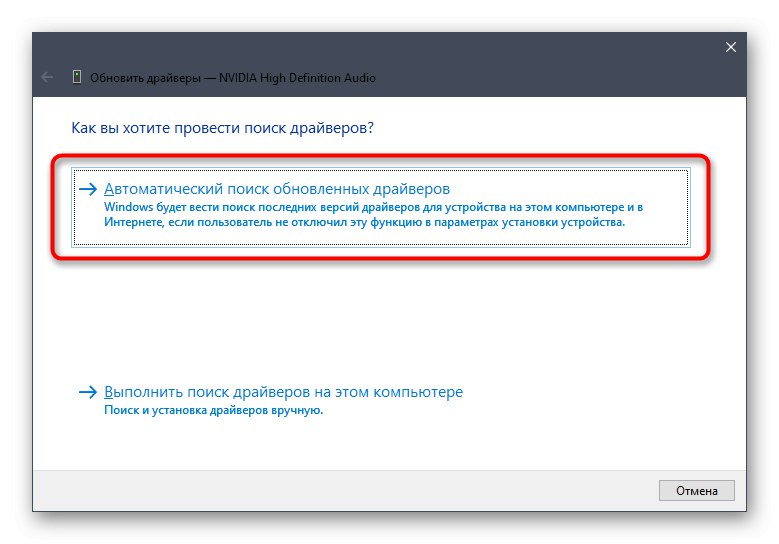
Če najdete gonilnik, boste prejeli obvestilo in počakati morate le na njegovo namestitev.Po tem lahko varno nadaljujete s pravilno uporabo zvočne kartice.
Danes smo govorili o vseh razpoložljivih možnostih za določitev ustreznih gonilnikov za vašo zvočno kartico. Kot lahko vidite, imajo vsi drugačen algoritem dejanj in so zato primerni v določenih situacijah. Izberite način, ki vam je všeč, nato pa ostane le, da sledite navedenim navodilom.